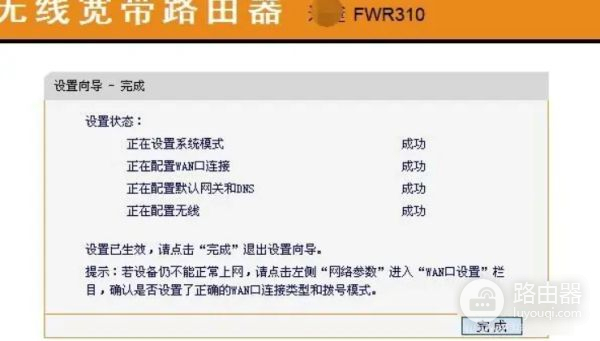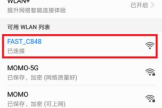迅捷无线路由器怎样在手机上设置上网(迅捷路由器手机设置步骤)
一、迅捷无线路由器怎样在手机上设置上网
路由器设备连接:
1、线路连接—光纤、电话线、网线等宽带线路的连接方法可能不同,请将宽带线连接到路由器WAN口,如下:
2、连接信号—手机搜索并连接路由器的默认信号XXXX(默认没有密码)。查看路由器背部标贴,其中XXXX为MAC地址后四位,
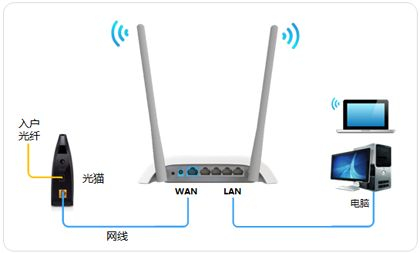
设置路由器:
1、输入管理地址—在浏览器的地址栏输192.168.1.1(路由器背部标贴上有标明管理地址);
2、设置管理密码—您需要给路由器设置一个管理密码,后续就是用该密码来登录界面,
开始设置向导,选择PPPoE拨号(即宽带拨号上网);
3、输入宽带账号密码输入运营商(宽带服务商)提供的宽带账号密码,务必输入正确,区分大小写和特殊字符;
4、设置无线信号—分别设置无线信号名称(SSID)和无线密码(PSK密码),请勿设置中文或特殊字符;
5、设置完成—部分路由器有提示重启路由器,点击重启即可,至此,路由器设置完。
注:设置完成后,手机可以正常上网,其他终端如需上网,有线电脑使用网线连接到路由器
的任意一个LAN口,无线终端搜索到信号连接即可,无需任何其他设置:
二、迅捷路由器手机设置步骤
方法:
1、接通路由器电源,打开电脑,通过路由器网址进入路由器设置。通常情况下,用户名和密码默认为“admin”。
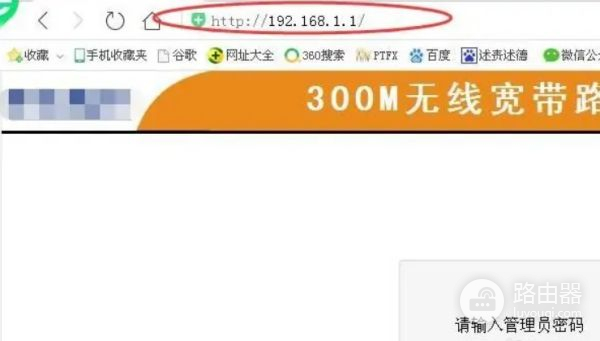
2、登陆成功后,在左侧菜单栏找到“设置向导”。
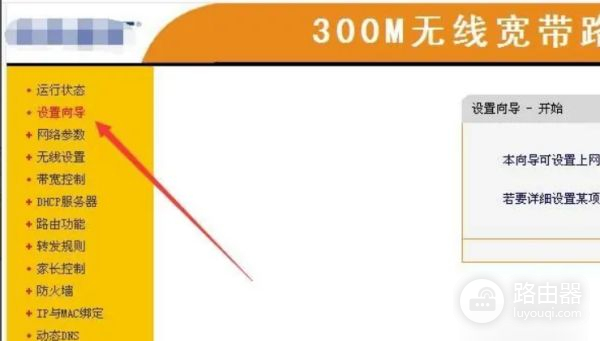
3、点击“下一步”,选择以太网接入方式为“PPPoE(DSL虚拟拨号)”,一般都采用拨号上网。
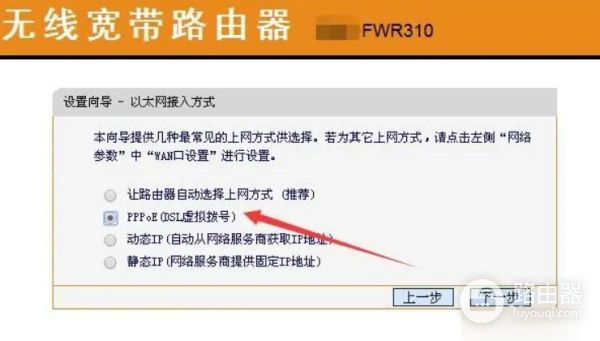
4、输入用户名和密码。用户名和密码一般网络公司会提供,注意保存。
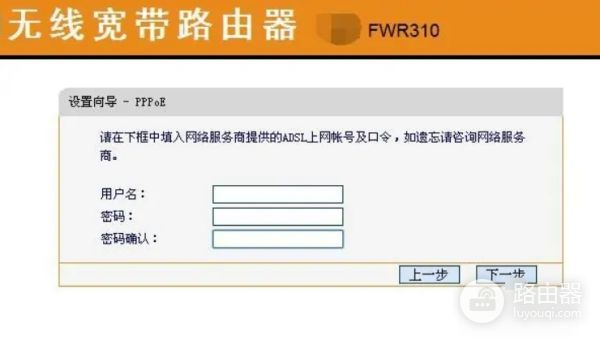
5、登陆后,点击进入下一步,保存数据。设置“WPA-PSK/WPA2-PSK”密码,给wifi加密。
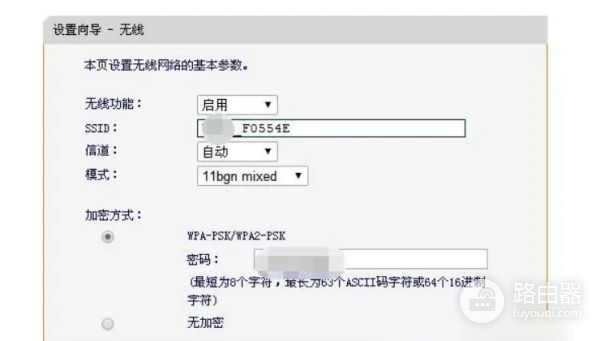
6、各项显示成功,点击完成,设置已生效,请点击“完成”退出设置向导。若设备仍不能正常上网,请点击左侧“网络参数”进入“WAN口设置”栏目,确认是否设置了正确的WAN口连接类型和拨号模式。